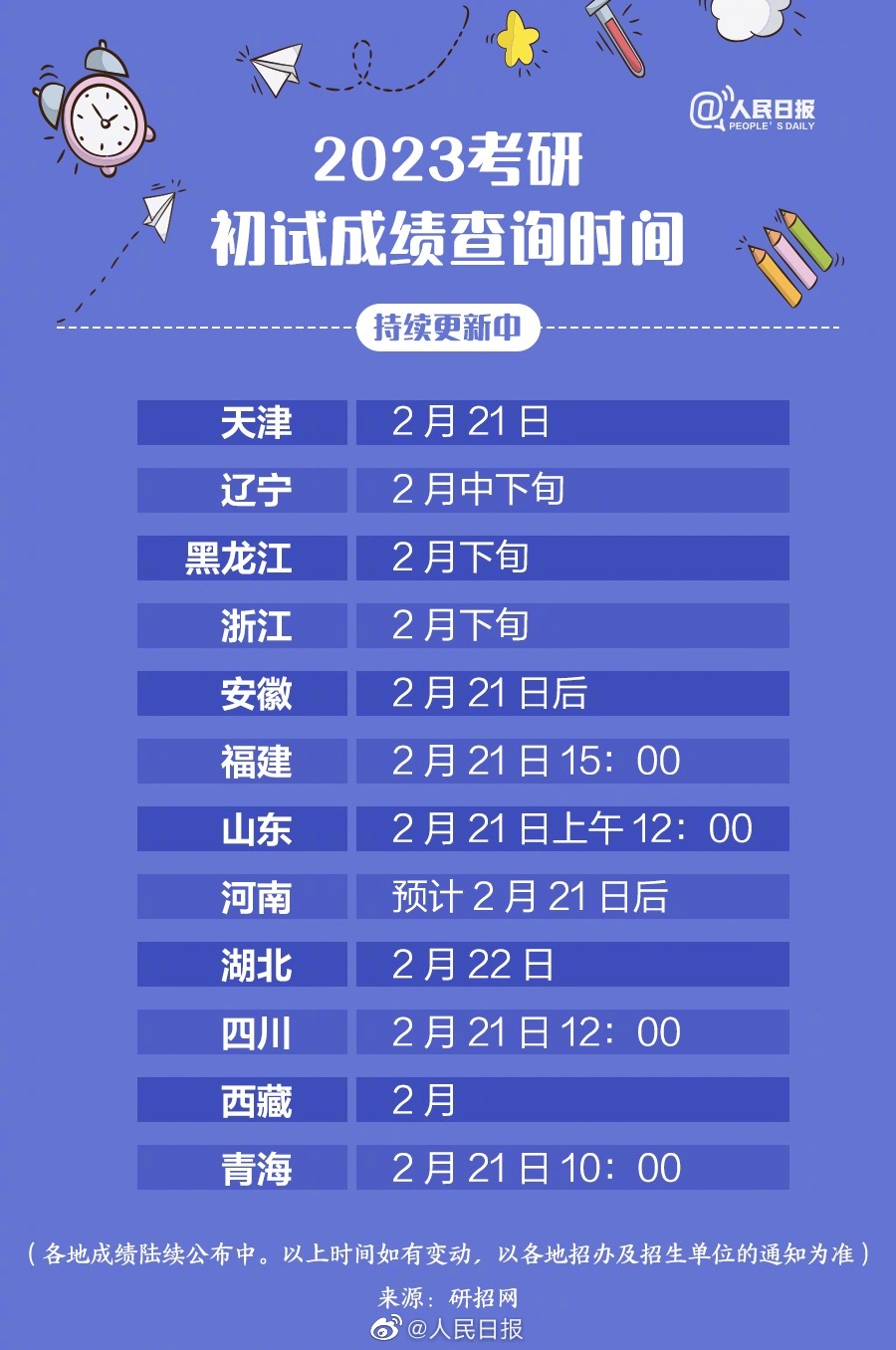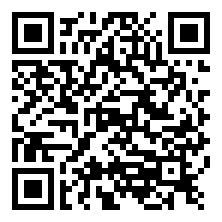大家知道为什么电脑会蓝屏吗?这是一个看着简单的问题,如果不知道的话,一起来看看相关的回答吧!今天小编在这给大家整理了一些为什么电脑会蓝屏,我们一起来看看吧!

为什么电脑会蓝屏
1、电脑使用过度,温度过高
过度使用电脑会导致电脑硬件发生损坏,系统超载,内部运算过多, cpu温度急剧升高,会发生系统错误。建议更换散热系统,更新“小风扇”设备,并合理使用电脑。
2、内存条灰尘积压,或硬盘损坏
内存条长时间不清理会出现灰尘堆杂,影响系统运行,这时需要将内存条清理后重新插入主机,确认是内存条问题更换即可。还有一种情况是硬盘损坏,需要进行格式化分区,若分区失败,需要更换硬盘。
3、电脑遭受病毒入侵,造成系统文件错误
病毒木马会入侵电脑系统,造成系统文件错误,严重的会导致系统崩溃资源耗尽。可以先采用重启电脑的方法杀毒,如果病毒顽劣,需要专业的维修人员指导重新安装系统。
4、显卡驱动程序错误
需要重启电脑按 F8 进入安全模式,然后把显卡驱动卸载,重新安装和电脑系统适配的驱动。
电脑蓝屏了怎么办修复
1、恢复最近一次正确配置。
电脑启动到这个画面的时候按键盘上面的“F8”键。
电脑开机以后,反复按键盘上方的“F8”键,不停地按,直到出现如图的画面。然后按键盘上的方向键,移动光标到“最近一次正确配置(高级)”上,然后按“回车”键,电脑就能顺利启动了。这个方法可以解决70%的电脑开机蓝屏故障。有的电脑“F8”键和开机选择启动设备选择项冲突,出现选择启动设备的时候,选择启动磁盘,按一下“回车”键,继续按“F8”键即可。
如果“最近一次正确配置”仍旧不能解决问题,重新启动计算机,重复上面的操作,最后选择“安全模式”启动电脑。
如果安全模式能够正常启动电脑,在“计算机”上面按鼠标右键,选择点击“管理”。
点击“设备管理器”。在右边窗口找到有问题的设备,一般是显卡常常出现问题。
点开“显示适配器”,在显卡上面按鼠标右键,点击“卸载”。
点击“确定”,卸载显卡驱动。其他有问题的设备也是这么卸载的。卸载有问题的设备以后,重新启动计算机,能正常开机以后,再次安装设备驱动即可。这个方法可以解决10%的电脑问题。
如果因为电脑屏幕分辨率设置过高,超出显示器的显示范围,显示器上面显示“超出显示范围”或者黑屏的情况,也可以通过这个方法卸载显卡驱动解决。
如果是因为安装软件或者打补丁引起的电脑蓝屏故障,可以在“控制面板”中“删除程序”,删除最近安装的有问题的软件或补丁解决问题。前提是电脑能够进入“安全模式”。如果电脑不能够进入“安全模式”,用下面介绍的第三项解决。
2、更改BIOS中的硬盘模式
有的电脑开机蓝屏是因为硬盘模式设置错误,操作系统不能识别硬盘造成的。
电脑开机之后就按“delete”键,反复不停地按,直到进入BIOS设置界面。有的电脑是“F2”键。少数电脑是“F1”“ESC”“enter”“F12”等等。台式机电脑是大部分都是按“delete”键,笔记本电脑大多数都是按“F2”键。
进入BIOS设置界面以后,找到硬盘模式设置选项。这个选项没有固定的位置,每个型号的电脑也不一样,看到带有“SATA”的选项,参数值有“AHCI”或者“IDE”的就是了。
如果这个选项的值是“AHCI”更改为传统的“IDE”模式。如果是“IDE”更改为“AHCI”。然后按“F10”键保存设置。部分电脑是“F4”键保存设置。电脑重启启动以后,你会惊奇地发现,电脑能够正常进入桌面了。大概有10%的电脑开机蓝屏就是这个硬盘模式设置错误造成的。
电脑蓝屏按哪三个键恢复
蓝屏可以按Ctrl+Alt+del这三个键重启,但是通常来说重启以后蓝屏还是可能继续出现,需要根据蓝屏代码解决相应的问题才行。
蓝屏常见原因一:硬盘故障
硬盘出现坏道的时候也会引发蓝屏问题,检测完硬盘坏道情况后,如果出现大量坏道,大家直接更换硬盘即可,毕竟修复了之后硬盘还是会出现问题。
蓝屏常见原因二:软件不兼容,驱动有问题
如果近期安装了某个软件/驱动就发生了蓝屏情况,证明新安装软件/驱动跟电脑不兼容,直接进入重启电脑,按下F8进入安全模式卸载删除最新安装的驱动/应用。
蓝屏常见原因三:磁盘存在错误
当电脑发生蓝屏并出现0x00000ED此类错误代码时,证明磁盘存在错误,需要大家检查一下接触的接口是否插稳,如果没有问题,可以选择重装系统解决这种情况。
除此之外,引起蓝屏的原因还有很多种,比如电脑中毒,系统版本冲突,灰尘过多,风扇有问题等等,需要根据具体情况排查处理。出现蓝屏的时候要看一下蓝屏代码是什么,根据蓝屏代码确认问题出现的原因,然后对症下药解决问题。
为什么电脑会蓝屏_电脑蓝屏的原因
上一篇:闰二月和二月有什么区别
下一篇:返回列表